
| SpaceClaim オンラインヘルプ |

|
[向き] ツールは、モデルを読み込むと、選択した要素が同じ方向になるように、コンポーネントを回転します。
すべてのアセンブリ制約の説明については、印刷可能な 「アセンブリ制約参照チャート」![]() を参照してください。
を参照してください。


|
[向き] ツールを使用すれば、アセンブリ条件を割り当てずにオブジェクトを移動できます。オブジェクトが異なるコンポーネントに属する場合、移動する前に [アセンブリオプション] パネルの [条件を作成] のチェックを外します。 |
[デザイン] タブの [アセンブリ] グループで ![]() [向き] をクリックします。
[向き] をクリックします。
[整列] ツールガイドはディフォルトで有効になっています。
移動するコンポーネントのエッジまたは面を選択します。
Ctrl キーを押しながらクリックすると、複数のオブジェクトを選択できます。
[基準] ツールガイドが有効になります。
移動せずに残したいコンポーネントのエッジまたは面を選択します。
コンポーネントが整列します。[最後までをアニメーション表示] 詳細 SpaceClaim オプションを選択すれば、アニメーションの整列を制御できます。
ストラクチャーツリーでコンポーネントに制約が追加されます。
Ctrl キーを押したまま移動したいコンポーネントと移動せずに残したいコンポーネントを選択し、[デザイン] タブの [アセンブリ] グループで ![]() [向き] をクリックします。
[向き] をクリックします。
ストラクチャーツリーで [向き] 条件を右クリックして [逆センス] を選択すると、コンポーネントは整列プレーンの反対側に整列します。
[プロパティ] パネルの [アセンブリ条件] セクションで [反転] の値を [True] または [False] に変更することもできます。
ストラクチャーツリーで [向き] 条件を選択します。
[プロパティ] パネルで [オフセット ] プロパティの角度値を変更します。
] プロパティの角度値を変更します。
[デザイン] タブの [アセンブリ] グループで ![]() [向き] をクリックします。
[向き] をクリックします。
[整列] ツールガイドはディフォルトで有効になっています。
[アセンブリオプション] パネルの [条件を作成] のチェックを外します。
移動するオブジェクトのエッジまたは面を選択します。
Ctrl キーを押しながらクリックすると、複数のオブジェクトを選択できます。
[基準] ツールガイドが有効になります。
移動せずに残したいオブジェクトのエッジまたは面を選択します。
コンポーネントが整列します。[最後までをアニメーション表示] 詳細 SpaceClaim オプションを選択すれば、アニメーションの整列を制御できます。
次に示すツールガイドは、プロセス全体を通しての手順を案内します。タブキーを使用して、内容をご覧ください。ツールガイドが切り替わるとすぐに、アクティブガイドを反映してカーソルの色が変わります。
|
|
[整列] ツールガイドを使用して、移動するコンポーネントを選択できます。 |
|
|
[基準] ツールガイドを使用して、移動せずに残すコンポーネントを選択できます。 |
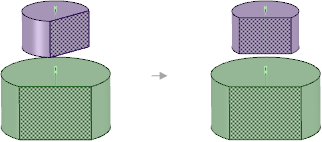
軸に対して [整列] 制約を持つ 2 つのコンポーネントの向きを合わせることにより、選択した 2 番目のパーツが回転します。
© Copyright 2016 SpaceClaim Corporation. All rights reserved.